LINE WORKS API 2.0 への移行に伴う作業手順
2023/01/05
本件では、LINE WORKS の API バージョンの移行に伴う移行作業を行います。
「LINE WORKS」のAPI2.0を提供開始 - LINE WORKS
作業内容は大まかに以下の3つの段階で実施いたします。
本記事ではそれぞれの段階における作業手順を説明いたします。
1. (お客様作業) API 2.0 を利用するための設定と情報の用意
2. (PA側作業) 1 の情報をシステムに登録
3. (お客様作業) 該当BotをAPI 2.0 モードに切り替える
1. (お客様作業) API2.0 を利用するための設定と情報の用意
テナント登録申請書をご利用いただきます。下記リンクよりファイルをダウンロードし、Excelで開きます。
LINEWORKSテナント登録申請書(DLしてご利用ください)
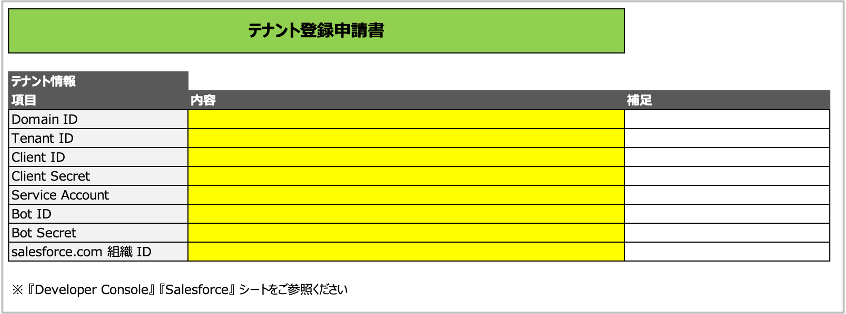
1-1. アプリの作成
まずお客様のLINE WORKS環境の管理者アカウントで以下のページを開きます。
API 2.0 タブの「アプリの新規追加」を押下します。
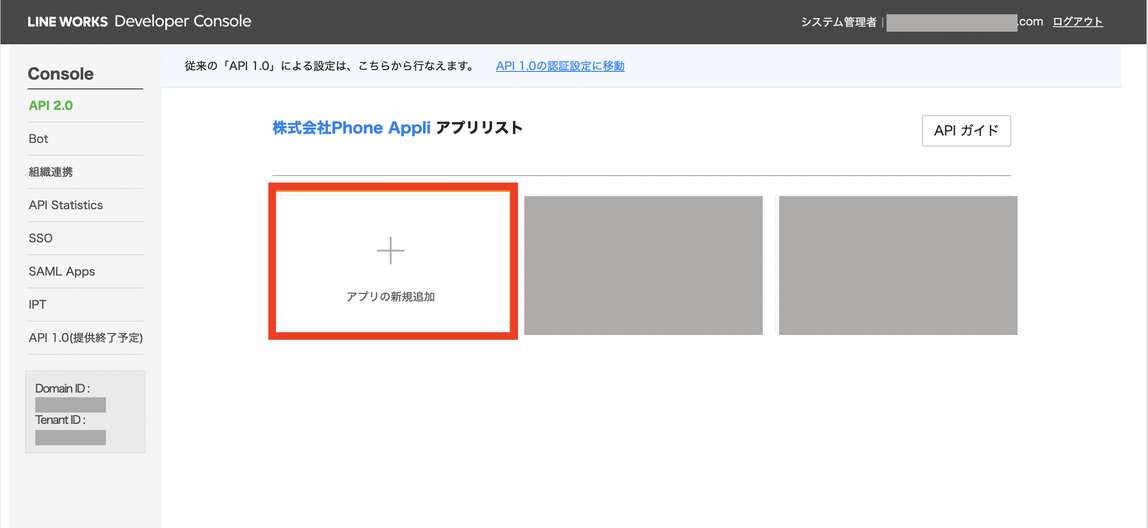
アプリ名を入力して[追加]をクリックします ※アプリ名は任意です。
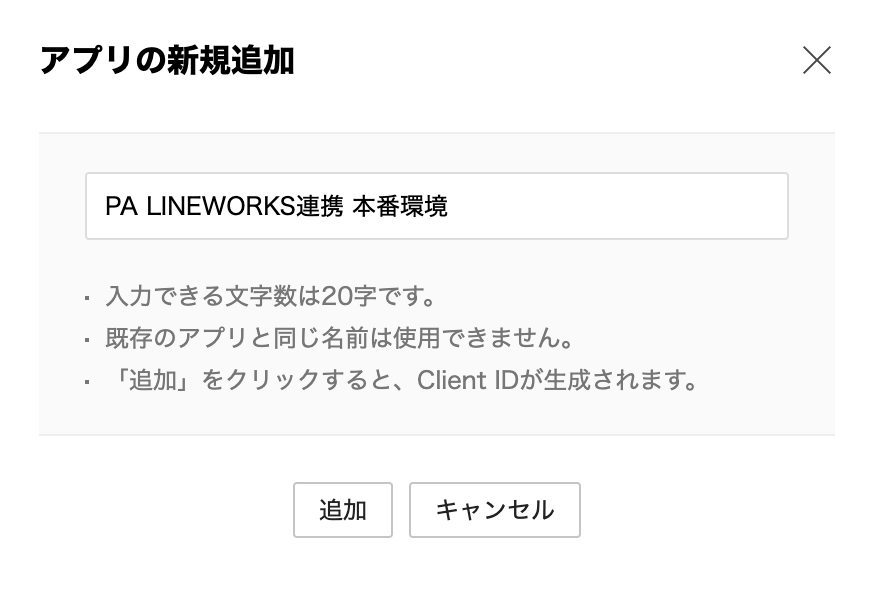
アプリ情報の設定を行います。次に注意して保存を行ってください。
・「アプリの説明」を入力します(入力は任意です。)
・「Redirect URL」は入力不要です(未入力のままでお願いします)
・「OAuth Scopes」の [管理] ボタンを押し、以下チェックボックスにチェックをお願いします。
audit.read
bot
contact
directory.read
user.read
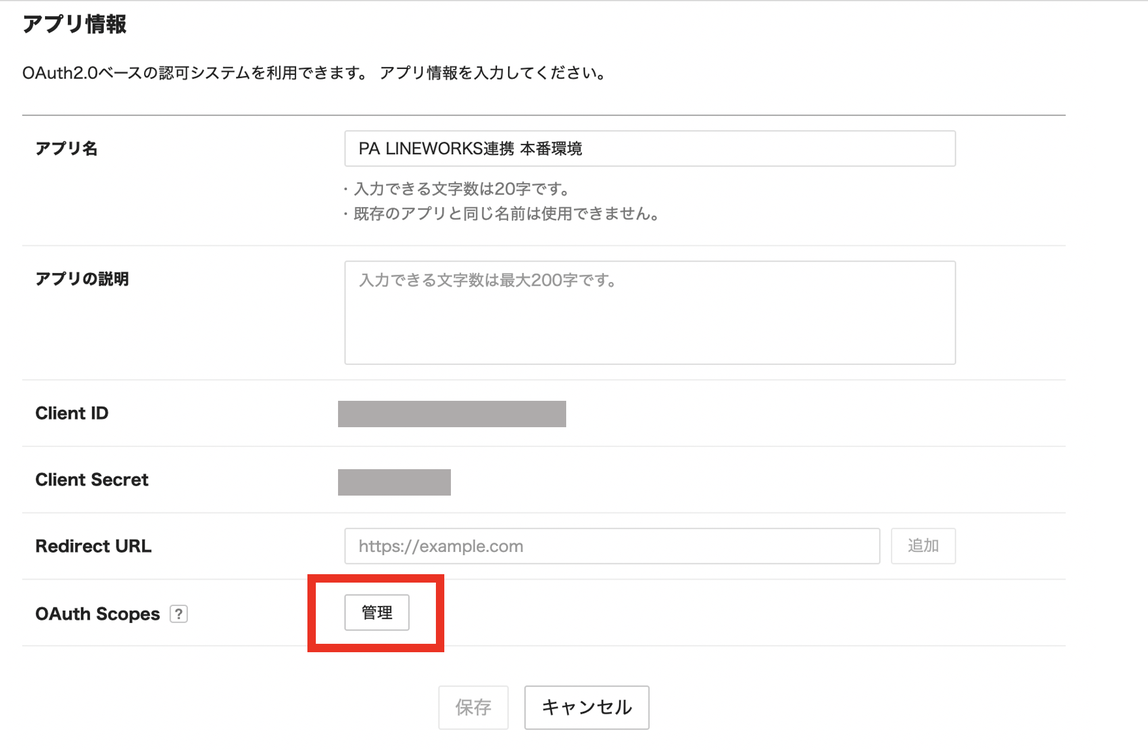
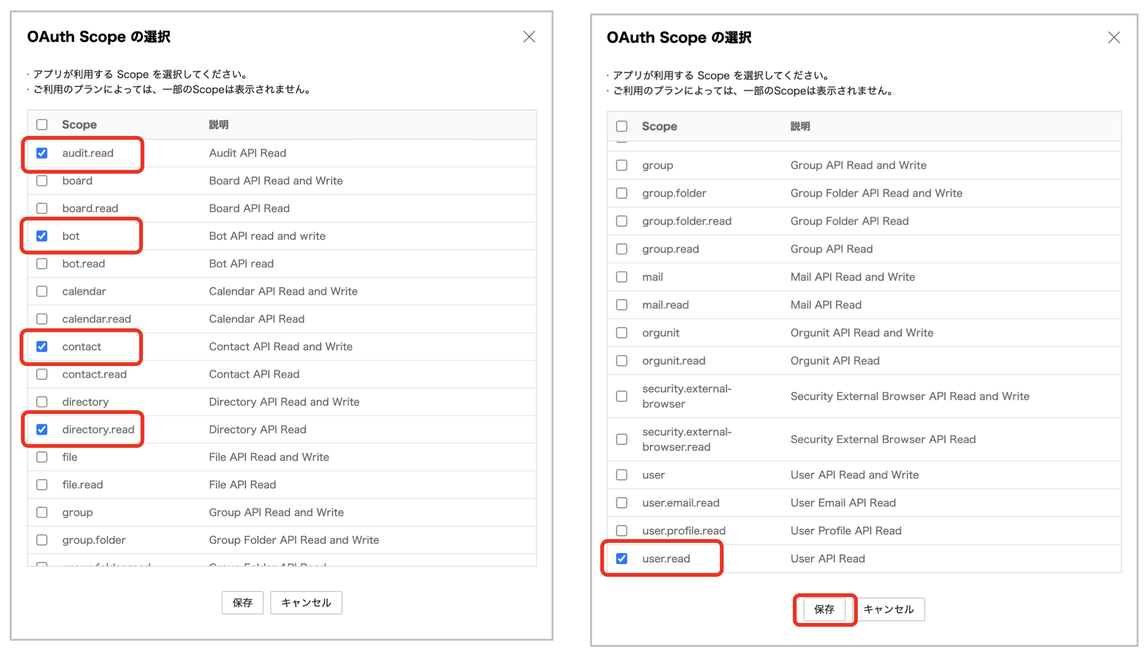
1-2. Service Accountの発行
Service Accountの「発行」ボタンを押下してください。
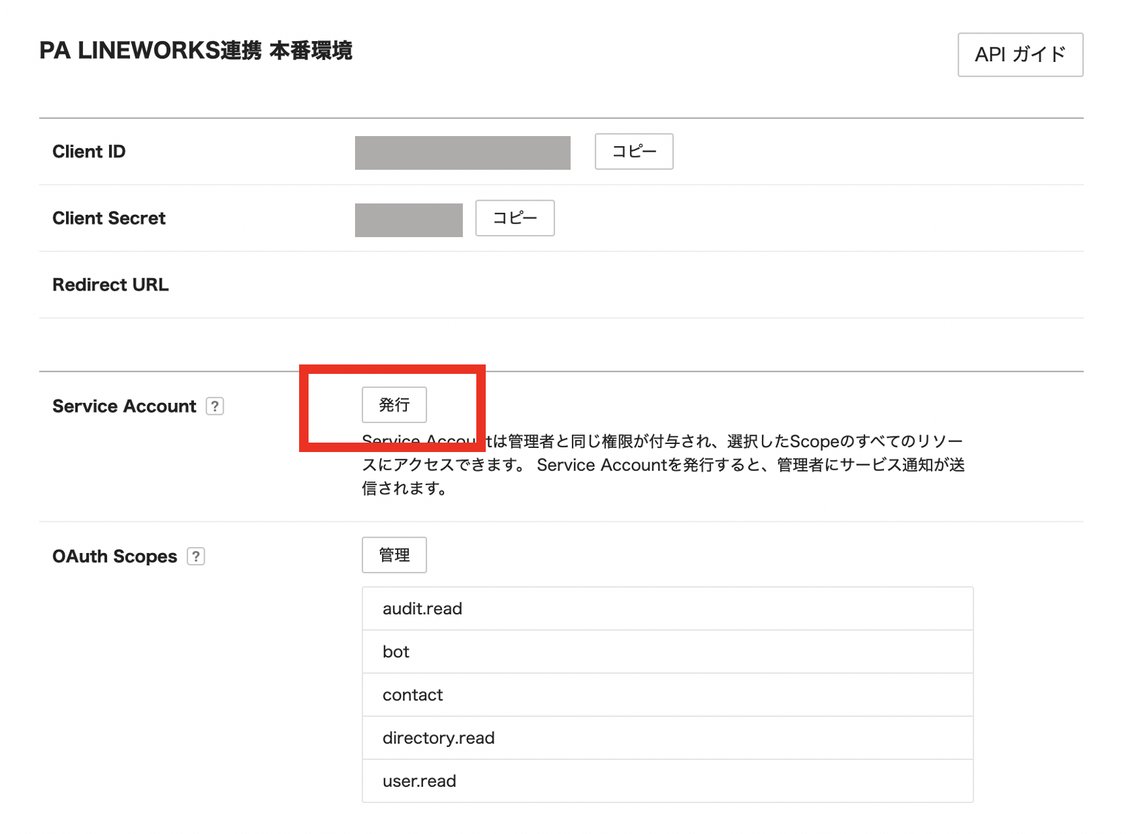
1-3. 以上の設定から必要な情報
下記の情報は次の項目にて Excelファイル にまとめていただきます。
1. salesforce.com 組織 ID
※こちらは対象の Salesforce の組織 IDとなります
2. Domain ID / Tenant ID
3. Client ID
4. Client Secret
5. Service Account
6. Private Key
※発行しダウンロードしたファイルをそのまま送付いただきます
7. Bot Secret
※該当Botの設定ページに「Bot Secret」項目がありますので、その値をコピーしていただきます
1. salesforce.com 組織 ID
画面右上[ギアマーク]-[設定]-[設定]-[会社の設定]-[組織情報]をクリック
※もしくは、クイック検索で「組織情報」と検索

[salesforce.com 組織 ID] を申請書に記入します
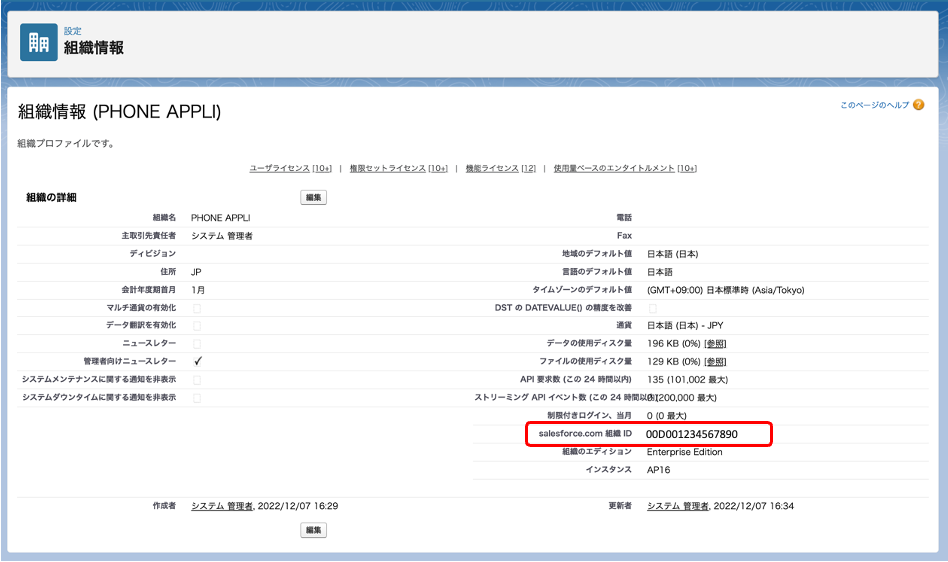
2. Domain ID / Tenant ID〜7. Bot Secret
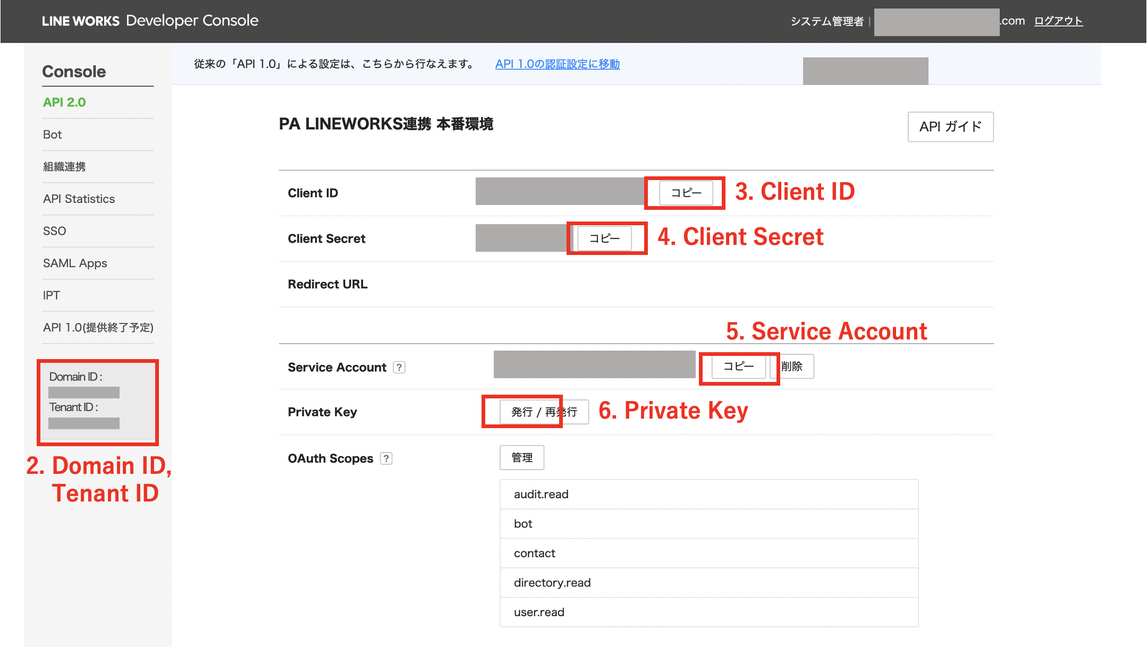
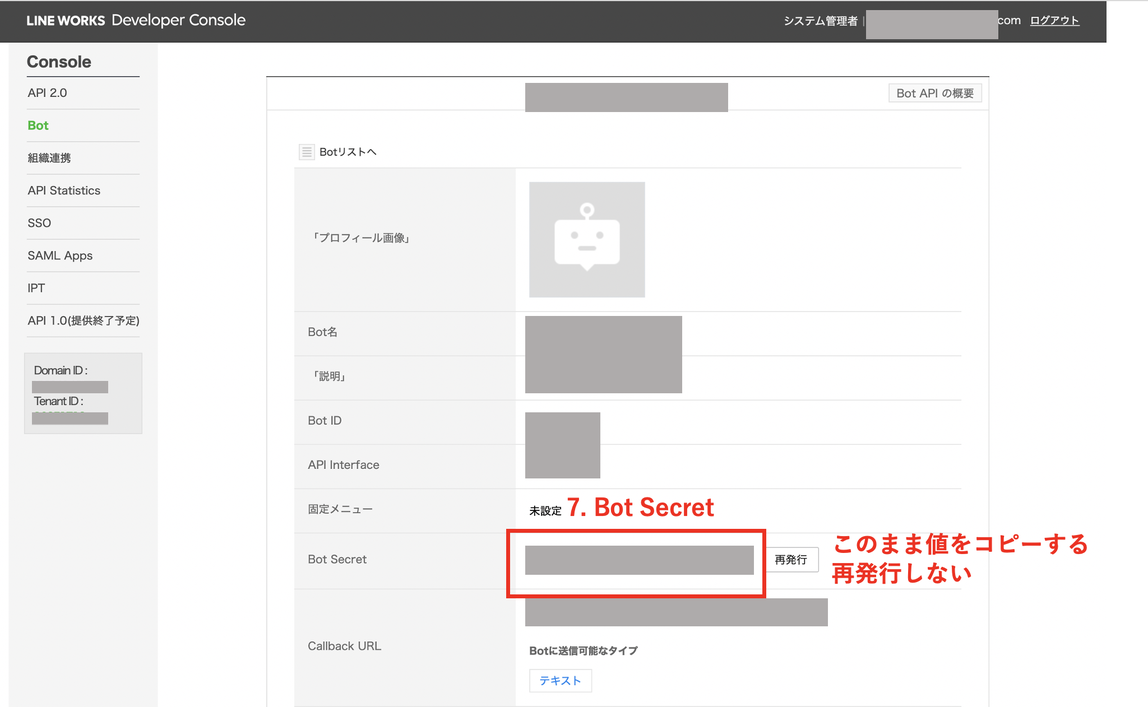
弊社にて、LINE WORKS連携を使用することができるように、 テナント登録作業を実施させて頂きます。
作成頂きました『テナント登録申請書』及び、
1-3. 以上の設定から必要な情報 にてダウンロードして頂いた『Private Key』を、
弊社サポート( support_sfdc@phoneappli.net )までお送りくださいませ。
※申請後1〜2営業日で対応させて頂きます。
2. (PA側作業) 1の情報をシステムに登録
1の項目で作成した各項目などをエクセルにまとめて弊社にご送付いただきます。
・salesforce.com 組織 ID
・Domain ID / Tenant ID
・Client ID
・Client Secret
・Service Account
・Private Key
・Bot Secret
弊社からのシステムへの登録完了連絡をお待ちください。
3. (お客様作業) 該当BotをAPI2.0モードに切り替える
この作業を行うことで、API2.0を利用した動作に切り替わります。
ただし、本項目は、必ず上記の他の作業が完了してから行ってください。
もし、弊社からの登録完了連絡を待たずに本章の設定を行なった場合、下記のようにBotからの返却がなされず、
LINE WORKS連携機能を利用することができなくなりますので、ご注意ください。
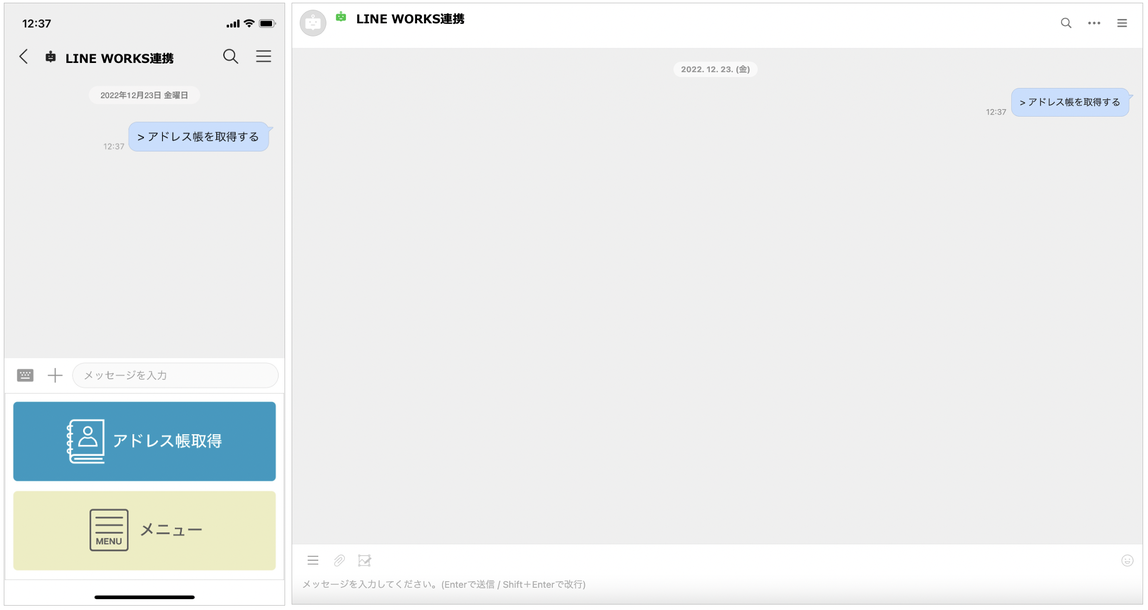
1. 該当Botの設定ページより、API InterfaceをAPI 2.0に替えます。
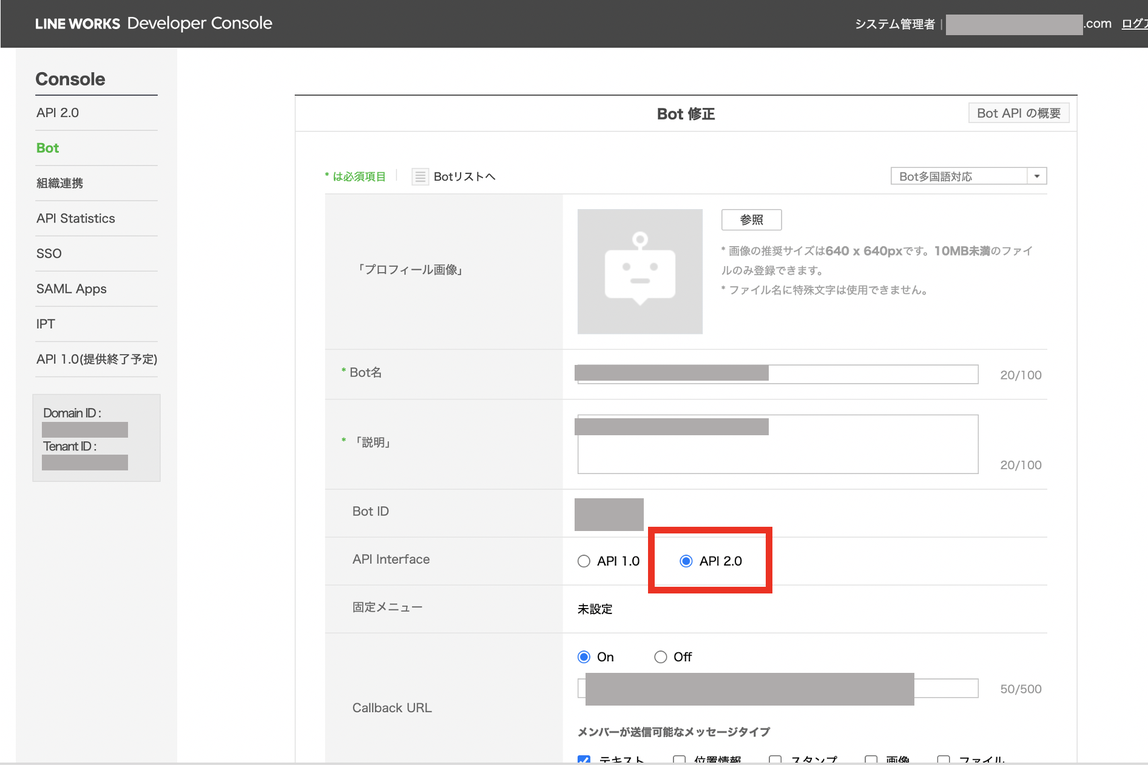
以上によって、API 2.0に切り替わります。
